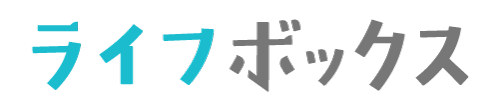こんにちは!きち( @YOSHI_YANO)です。Yosemiteにアップデートして1日がたちましたが、新しいOSをいじくるのは楽しいですねえ。。うへへへへ(´_ゝ`)…すみません。。
通知センターがかなり強化されたという噂ですが、ちょこっと触ってみたので気づいたことをメモ。ついでにSNSのウィジェットを追加する方法を書いときます。
そもそも通知センターってなんなのよ?
という方のために。通知センターは画面の右上にあるこんな感じのボタンをポチッとなしたら出てくるアレです。…わかりにくいですね。では画像で。コレです。
ここを押したら右からニョキッとでてくるアレです。(アレとかコレとか説明する気あるのか。)
んで、この通知センター。自分好みにカスタム可能でして、出現した通知センターの下の方にある超わかりにくい「編集」を押すと追加できます。
この編集を押すととりあえず3つくらい追加できるウィジェットがあるのですが、とりあえずよく使いそうな計算機とSNSを左側にドラッグアンドドロップしてみましょう!
そうすると通知センター内に追加されます。
とりあえずつぶやいてみました。
うむ。すぐTwitterに投稿されてた。タイムラグはなし。これはいちいちブラウザを開かなくていいので便利かもね。
Twitterの他にもfacebookとかiPhoneではおなじみのメッセージも使えたりするので、今後通知センターの出番は多くなりそう。
そうそう。ちなみにアカウントの設定ができてなかったらこんなかんじでログインしてよ〜っていわれるので「アカウントを追加」を押して、するとシステム環境設定 > インターネットアカウント に飛ばされるのでそこでアカウント情報を入力しておけば今度からはログインの必要なく使えるようになります。
まとめ
通知センターは今は対応アプリが少ないので使いドコロが限られますが、今後使う人が増えれば便利な機能を備えたアプリなどが使えるようになってくると思うので、今後の成長に期待ですね。とりあえず僕は請求書とか見積りとかで電卓を多用するので通知センターにいれて使い勝手を試してみようかと思います。